
Excel作为office“三巨头”之一,拥有直观的界面、出色的计算功能和图表工具,是我们日常办公不可或缺的个人计算机数据处理软件。但在Excel中大量的数据处理,重复的复制粘贴,不仅耗费员工时间,更有可能出现数据处理错误影响工作的情况。
通过使用RPA,软件机器人可以自动处理成千上万个类似的Excel文件,提高工作效率的同时,保证数据准确性。
本节课将为您带来Excel 文件内容的数据读取和写入,数据删除的自动化操作讲解。从最基础的内容开始,开启Excel自动化进阶之旅。
讲师简介

Christina, 云扩科技研发工程师,主要负责天匠智能RPA编辑器开发工作。
课程简介
- 课程时长:4分52
- 课程属性:RPA开发者中级课程
- 课程内容:通过本节课您将学到Excel 文件内容的数据读取和写入,数据删除的自动化操作
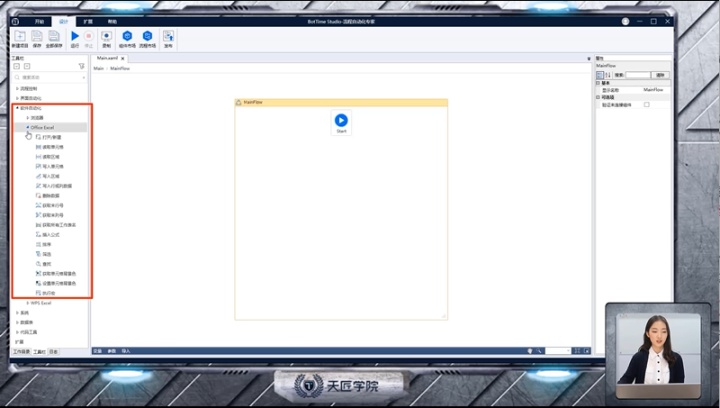
对Excel进行操作时,作为开始的第一步,需要在组件窗口中找到软件自动化目录。在该目录下,您可以看到Office Excel下的所有组件。
然后找到打开/新建,将其拉到流程图中。在这个过程中,有一点需要注意的是:Excel的其他所有组件都只能在“打开/新建”组件中使用。双击打开该组件,选择您要操作的Excel。
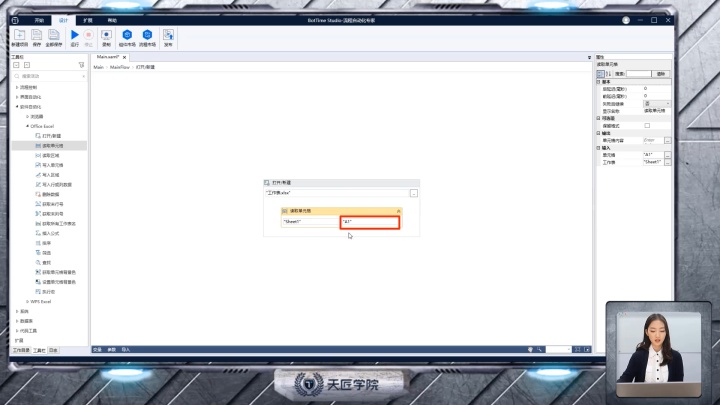
指定了要操作的Excel后,下一步就是读取单元格内的数据。在天匠编辑器内您只需要拖拽“读取单元格”组件,将其放置在“打开/新建”组件内,无需再次指定工作簿,只需要在左边填入“工作表” 右边填入单元格”,就可以读取到指定单元格的数据。是不是很简单呢?
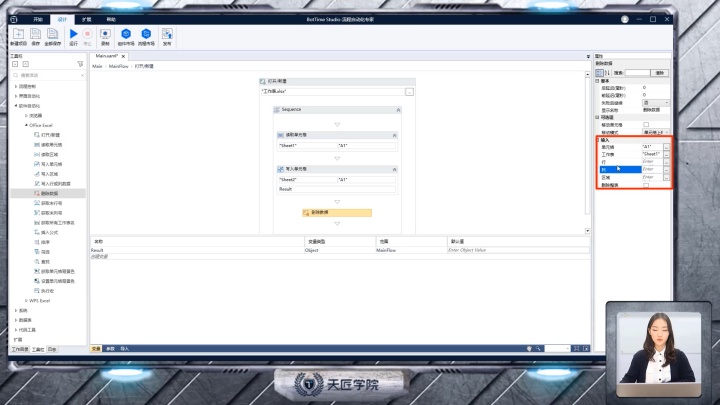
当想要删除excel中的数据该如何操作呢?“删除数据”组件将满足您的一切需求,您可以在属性栏选择性填入您要进行的操作。天匠提供了五种删除场景:行,列,单元格,区域,整表。请记住,这五者是互斥的,您一次只能执行一种操作。
在Office Excel目录下还有许多不同的组件,例如“插入公式,排序,筛选,查找,执行宏”等,它们的实现效果同Excel,使用方法也非常简单易懂。大家可以在掌握了上述基本用法后,再去探索更多的组件使用。
下面就跟着Christina老师一起动手操作一下吧!





















 1139
1139











 被折叠的 条评论
为什么被折叠?
被折叠的 条评论
为什么被折叠?








